win11正式版系统怎么重装
- 分类:Win11 教程 回答于: 2023年02月28日 09:11:19
当朋友们在使用win11系统遇到一些难以解决的问题时,一般情况下就需要重装系统进行修复,不过很多朋友都不清楚win11重装系统步骤自己不会操作,所以,下面小编就为大家带来了win11正式版系统重装教程,一起往下看。
工具/原料:
系统版本:windows11系统
品牌型号:戴尔成就3681
软件版本:小白一键重装系统 v2290+小白三步装机版1.0
方法/步骤:
方法一:使用小白一键重装系统工具重装win11系统
1、win11正式版系统重装方法,首先下载安装小白一键重装系统工具并点击打开,在线重装栏目选中win11系统,选择下一步。
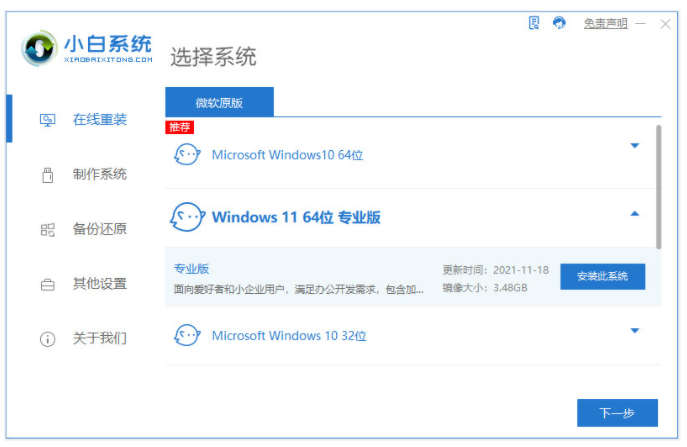
2、耐心等待,软件开始自动下载win11系统镜像文件资料等。
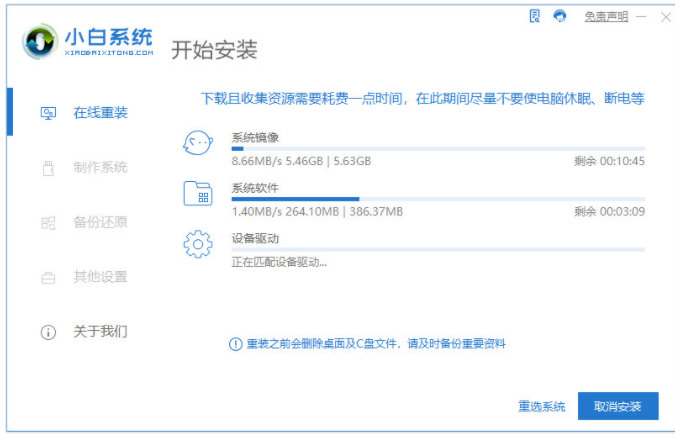
3、部署完毕之后,点击立即重启电脑。
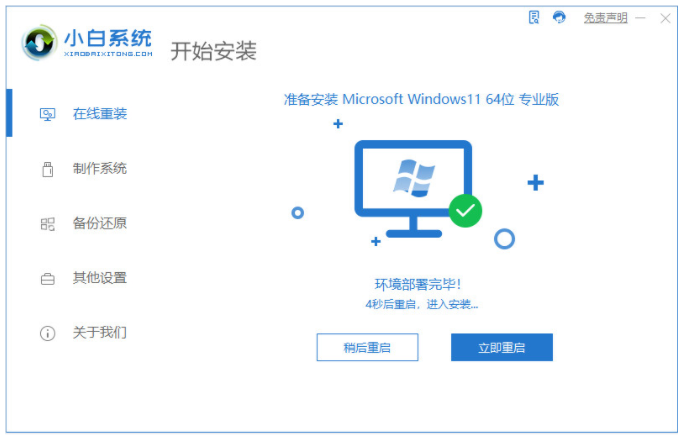
4、在启动页面,选择第二项xiaobai-pe系统按回车进入。
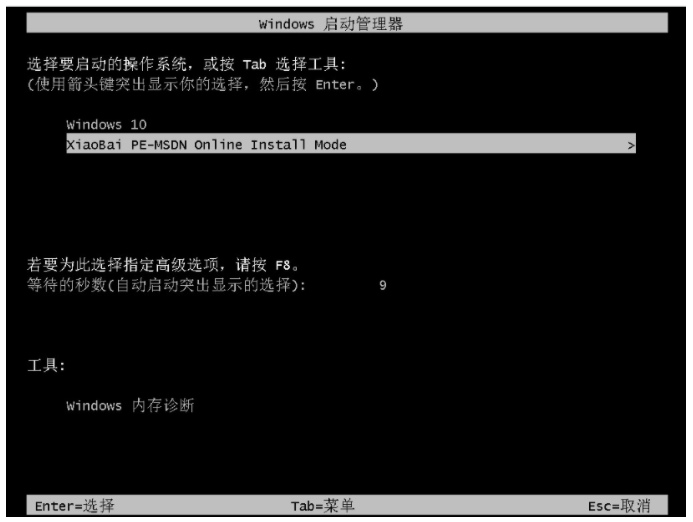
5、小白工具这时将会自动打开并安装win11系统。
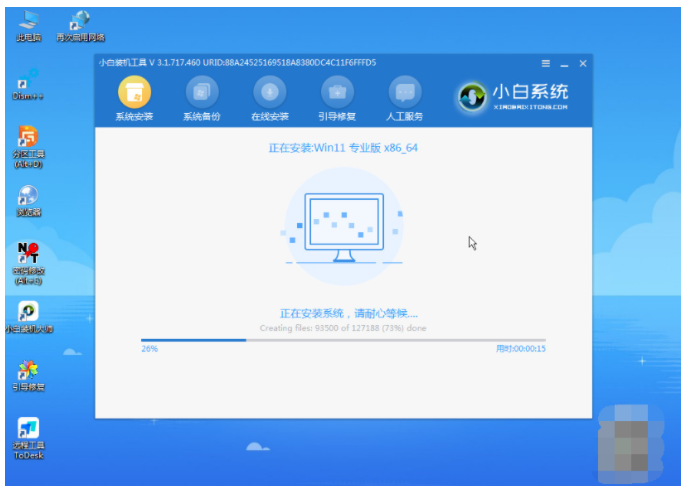
6、安装完成后,再次点击立即重启。
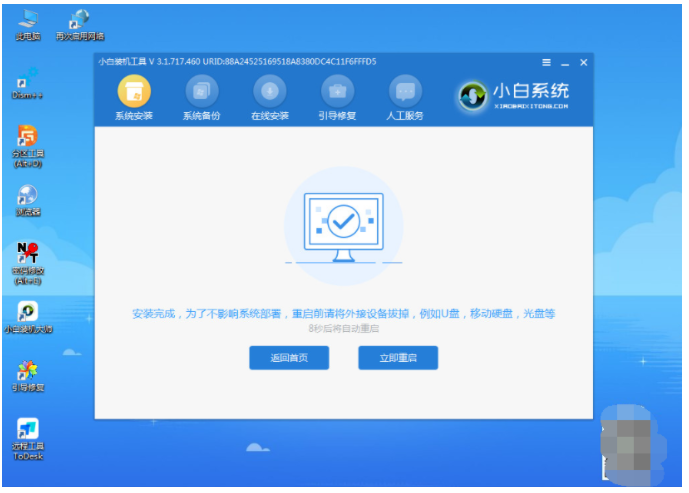
7、等待,进入到新的win11系统桌面就是重装win11系统成功。

方法二:小白三步装机版工具重装win11系统
1、下载安装小白三步装机版工具并点击打开,选择win11系统,选择立即重装。
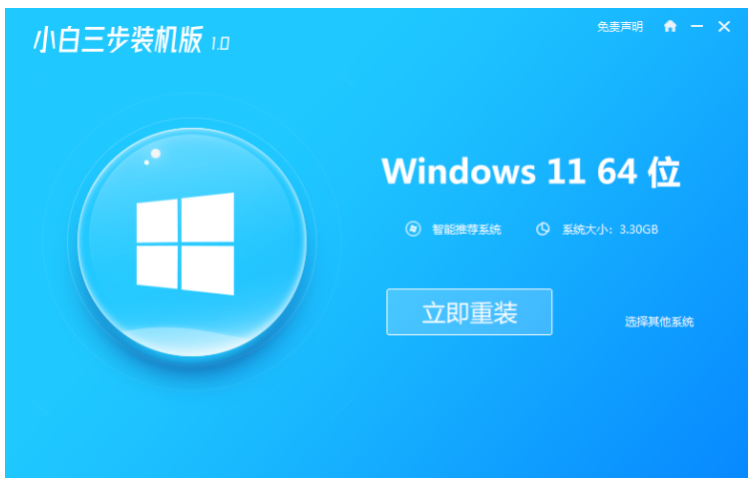
2、装机软件将会自动下载windows11系统镜像并部署环境,耐心等待。
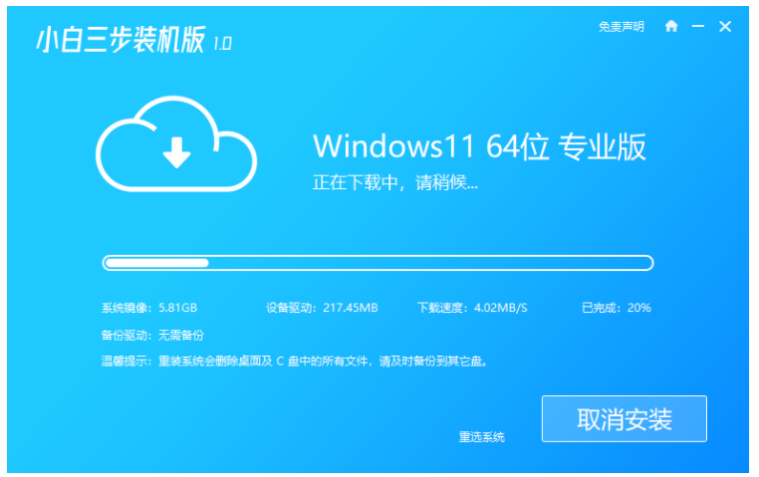
3、系统部署完成后,选择立即重启。
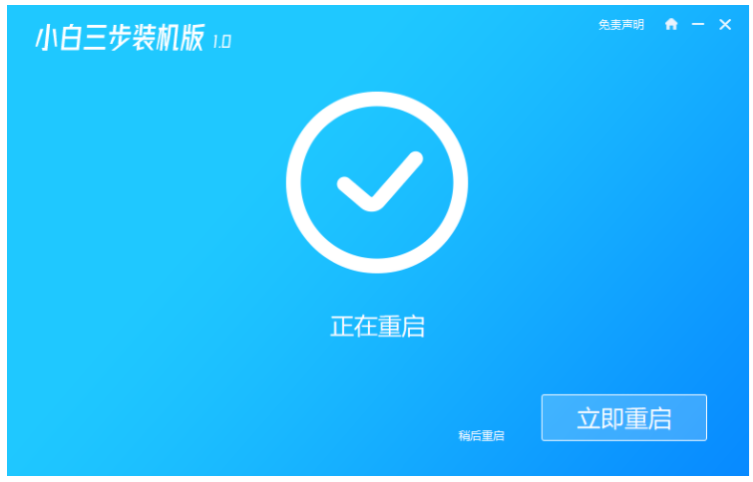
4、当进入启动项选择页面,选择小白PE系统按回车键进入。
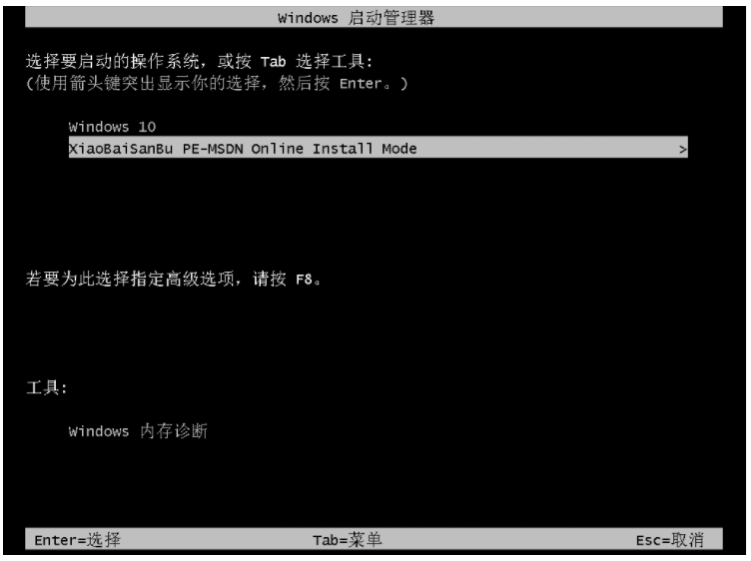
5、等待小白装机工具自动完成win11系统的安装。
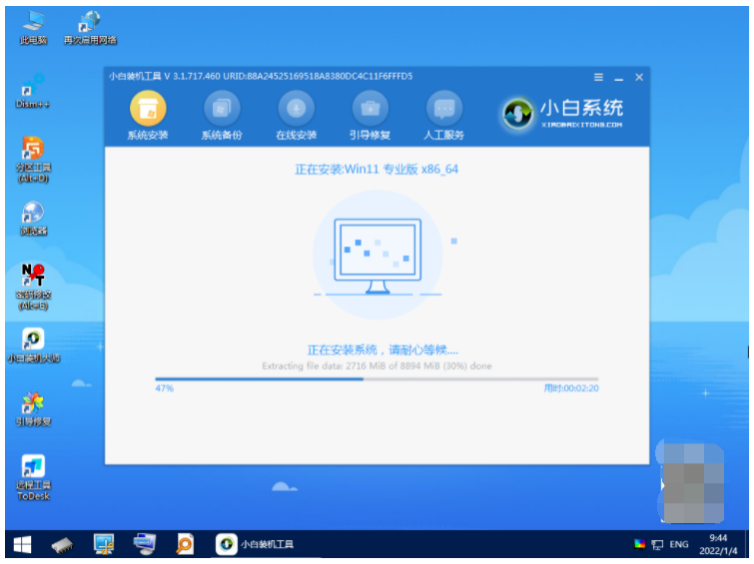
6、系统安装完成后,再次点立即重启。
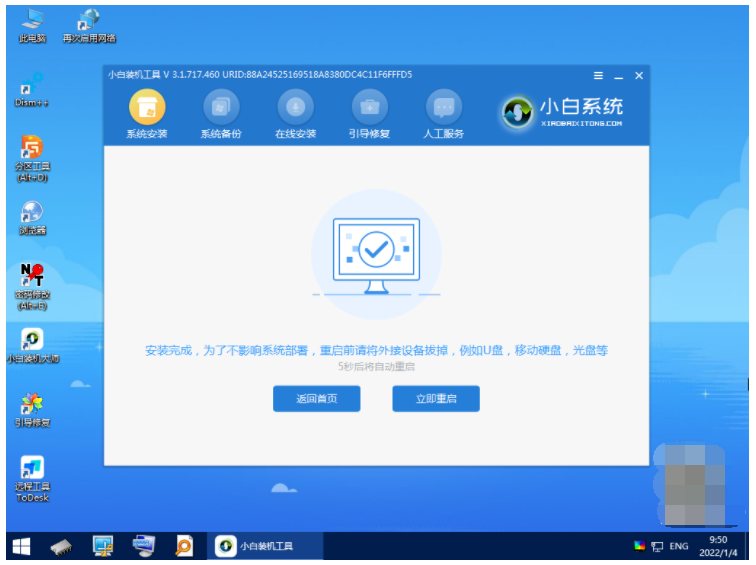
7、等待进入新的win11系统桌面,完成相关设置重装win11系统成功。
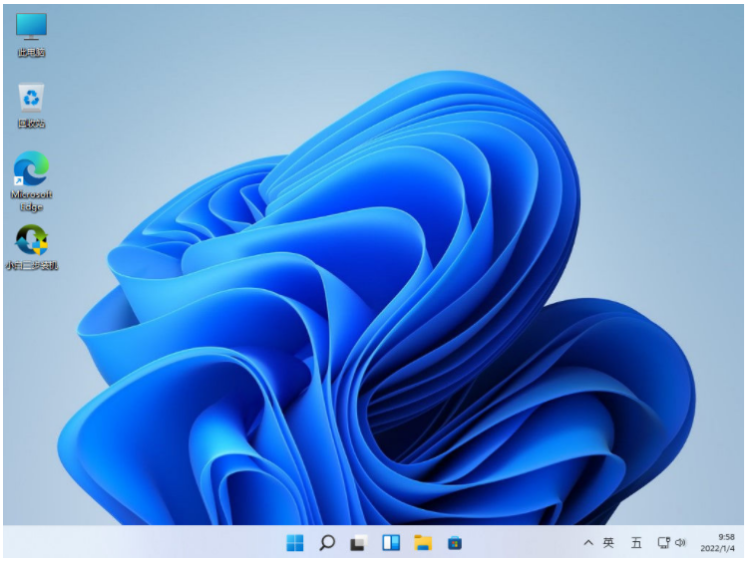
总结:
方法一:使用小白一键重装系统工具重装win11系统
1、打开小白工具,选中win11系统安装。
2、软件自行下载镜像后重启进入pe系统。
3、在pe系统内软件自动安装点击重启电脑。
4、重启电脑后进入新的win11系统桌面。
方法二:使用小白三步装机版工具重装win11系统
1、打开小白工具,选择win11系统进行安装。
2、下载镜像后重启电脑之后进入pe系统。
3、在pe系统内软件将会自动安装成功后选择重启电脑。
4、重启电脑后直至进入新的win11系统桌面即可。
 有用
26
有用
26


 小白系统
小白系统


 1000
1000 1000
1000 1000
1000 1000
1000 1000
1000 1000
1000 1000
1000 1000
1000 1000
1000 0
0猜您喜欢
- 电脑win11操作系统安装2022/12/27
- win11开机页面的名字怎么改的方法..2022/08/27
- windows11推送时间是什么时候的介绍..2021/12/18
- win11重装不满足最低系统要求 小白一..2022/11/14
- 详解win11怎么设置屏幕不休眠..2021/10/18
- win10怎么更新到win11的教程-小白三步..2022/02/22
相关推荐
- win11回退到以前版本步骤教程..2022/11/08
- windows11下载安装后怎么激活..2021/12/15
- 惠普电脑如何重装系统win112023/02/10
- win11电脑怎么设置开机密码2022/08/03
- win11 最新版镜像下载以后安装的方法..2022/11/24
- 最新windows11企业版激活码分享..2022/06/30

















